在使用國產CAD制圖軟件繪制建筑CAD圖紙的過程中,有些時候會需要用到CAD打斷/CAD合并功能。那么你知道浩辰CAD建筑軟件中CAD打斷/CAD合并功能如何使用嗎?不知道也沒關系,接下來的CAD教程就讓小編來給大家介紹一下國產CAD制圖軟件——浩辰CAD建筑軟件中CAD打斷/CAD合并的使用技巧吧!
CAD打斷/CAD合并的使用:
首先打開浩辰CAD建筑軟件,然后找到并依次點擊設置幫助→設置→選項配置(XXPZ);
自動打斷和合并開關自動打斷? 默認值為“否”;
自動打斷為"是",墻(管線)相交時,會導致打斷原對象;自動打斷為"否",墻(管線)相交 時,原對象保持合并形式,如下圖所示。

自動合并? 默認值為“是”;
自動合并為"是",刪除相交的墻和管線時,原對象自動合并;自動合并為"否",刪除相 交的墻和管線時,原對象保持打斷形式,如下圖所示。

基線顏色默認值為:77;
墻基線是不會打印出的輔助線,這里預設墻基線的顏色,根據需要顯示基線。
對象圖層默認值為默認圖層;
對象圖層使用圖層標準定義的默認圖層或圖紙當前圖層,對新繪制對象有效。
上述CAD教程就是國產CAD制圖軟件——浩辰CAD建筑軟件中CAD打斷/CAD合并的使用技巧,是不是很簡單呢?各位小伙伴在以后的繪圖工作中如果需要用到CAD打斷/CAD合并功能的話可以參考本篇CAD教程。
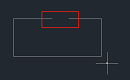
2021-12-07
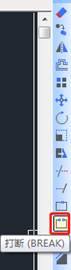
2020-06-11
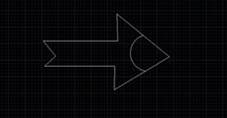
2019-08-12
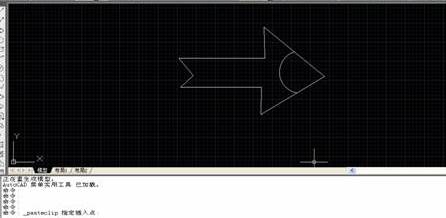
2019-08-07

2019-07-18

2023-11-08

2023-11-07

2023-11-07

2023-11-06

2023-11-06

2023-11-03

2023-11-03
